

上班族经常使用打印机设备。在Win7 Pure版本系统中使用打印机时,通常将打印的文件缓存在系统文件夹中,然后调用缓存以进行打印。 默认文件存储占用系统空间,容易崩溃。我们可以通过更改打印机缓存文件来解决此问题,下面我将与您共享win7系统更改打印机缓存文件夹的方法。
方法 教程
具体方法如下:
1。首先找到开始菜单---控制面板---打印机和传真。
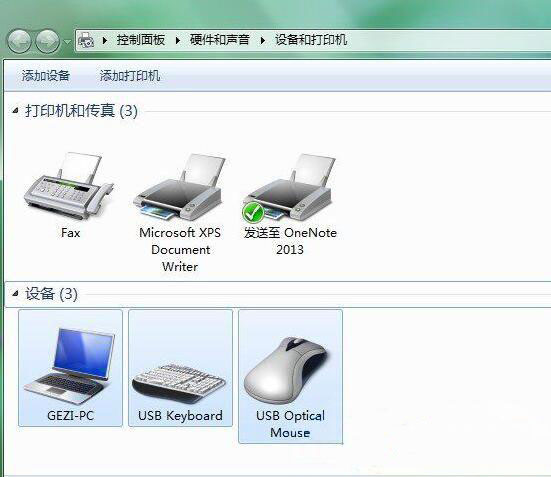
2。单击要设置的打印机,然后在地址栏下方的选项中选择打印服务属性。
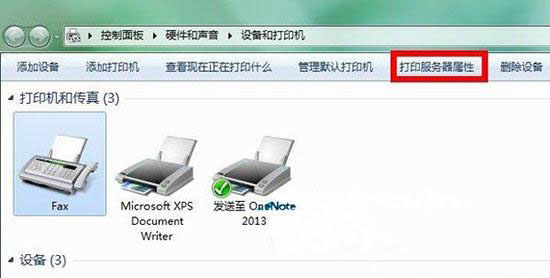
3。当您单击高级选项卡时,您会发现背景打印文件夹为C:\\\\ Windows \\\\ system32 \\\\ spool \\\\ PRINTERS。这是您需要修改的地方。
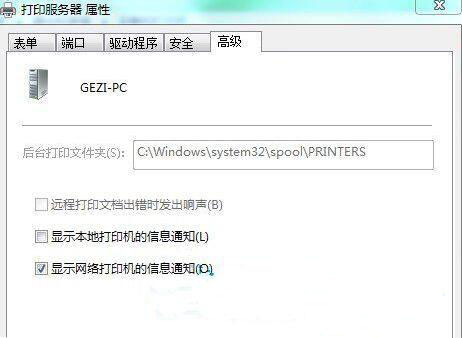
4。此时,发现他是灰色的并且无法更改。只需选择以下选项以更改高级设置,即可将路径更改为非系统分区的磁盘,然后单击确定。
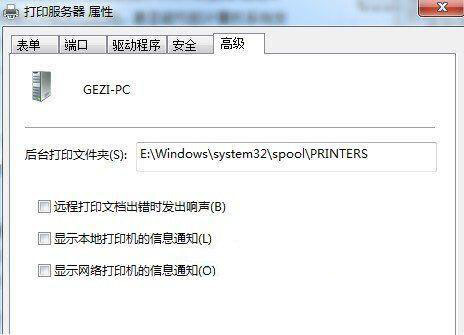
以上教程步骤是win7系统中更改打印机缓存文件夹方法。如果您对此问题也感到困惑,请直接接受本教程进行设置。
希望上面这篇文章能帮助到大家!
